Yamaha PSR-R670 User manual

Workstation
рабочая станция
Bedienungsanleitung
пользователя
Vielen Dank für den Kauf dieser Digital Workstation von Yamaha!
Wir empfehlen Ihnen, diese Anleitung aufmerksam zu lesen, damit Sie die hochentwickelten und praktischen Funktionen des Instruments voll ausnutzen können. Außerdem empfehlen wir Ihnen, dieses Handbuch an einem sicheren und leicht zugänglichen
Ort aufzubewahren, um später darin nachschlagen zu können.
Lesen Sie vor der Verwendung des Instruments unbedingt die „VORSICHTSMASSNAHMEN“ auf den Seiten 5 – 6.
Благодарим за покупку цифровой рабочей станции Yamaha! Внимательно прочитайте данное руководство, чтобы в полной мере воспользоваться всеми передовыми и удобными функциями инструмента.
Мы также рекомендуем держать это руководство под рукой для дальнейшего
использования.
Перед началом работы с инструментом прочитайте раздел «МЕРЫ БЕЗОПАСНОСТИ» на 5–6.
Deutsch
Русский
DE
RU

2Руководство пользователя PSR-S670
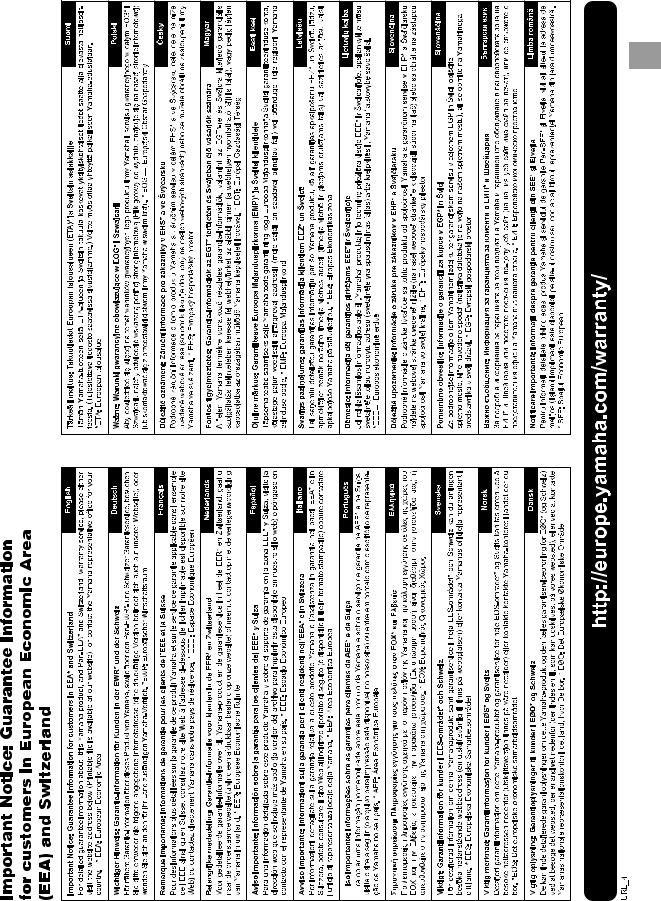

 Руководство пользователя PSR-S670
Руководство пользователя PSR-S670
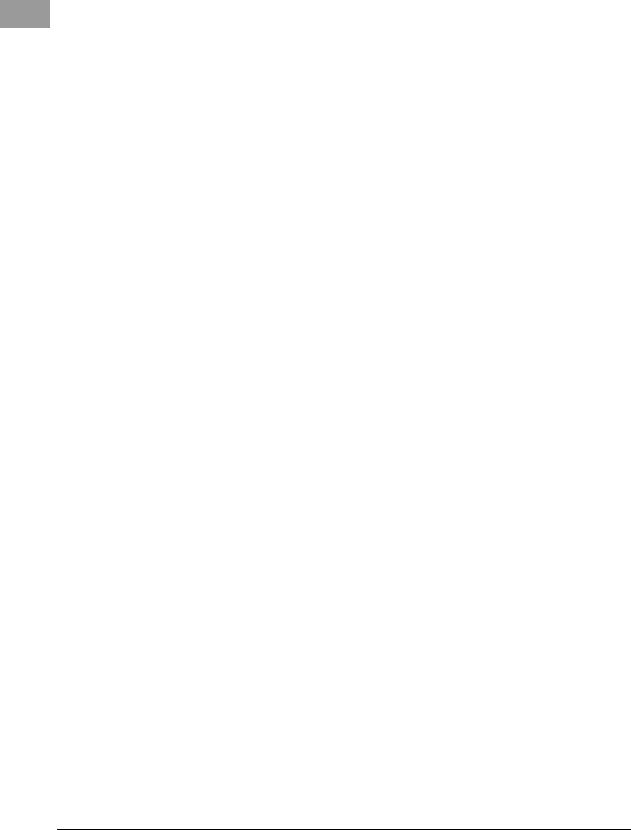
4Руководство пользователя PSR-S670
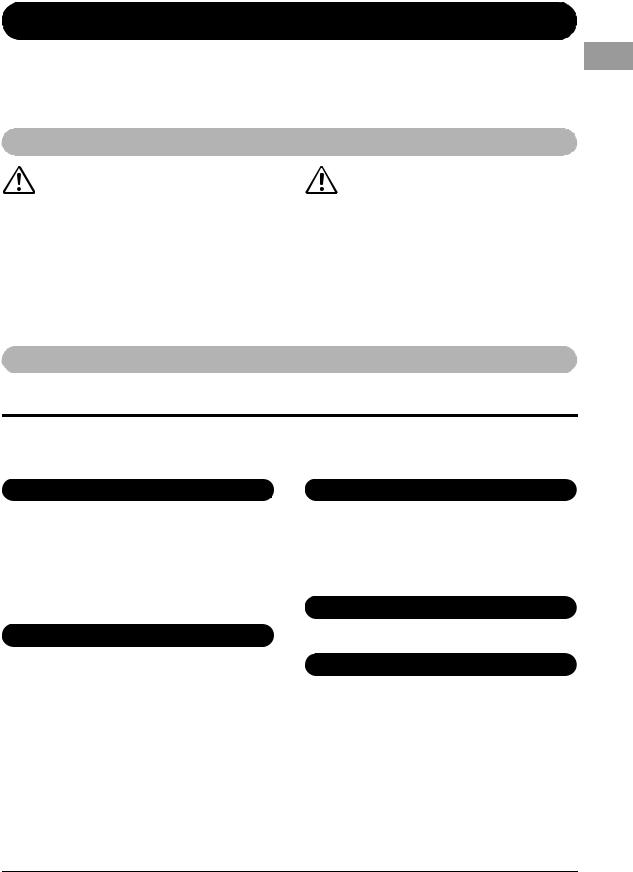
ПРАВИЛА ТЕХНИКИ БЕЗОПАСНОСТИ
ВНИМАТЕЛЬНО ПРОЧТИТЕ, ПРЕЖДЕ ЧЕМ ПРИСТУПАТЬ К ЭКСПЛУАТАЦИИ
Храните это руководство в надежном и удобном месте, чтобы можно было обращаться к нему в дальнейшем.
Для блока питания
ПРЕДУПРЕЖДЕНИЕ |
|
ВНИМАНИЕ |
|
|
|
• Этот блок питания можно использовать только с электронными инструментами компании |
|
• Перед настройкой убедитесь, что доступ к используемой розетке электросети не затруднен. |
Yamaha. Не используйте его для других целей. |
|
При возникновении какого-либо сбоя или неисправности немедленно отключите питание |
• Предназначен для использования только в помещениях. Не используйте в условиях высокой |
|
выключателем на инструменте и отсоедините блок питания от розетки электросети. Учтите, |
|
что когда блок питания подсоединен к розетке электросети, минимальный ток присутствует, |
|
влажности. |
|
|
|
даже если выключатель питания находится в выключенном положении. Если инструмент не |
|
|
|
|
|
|
используется в течение длительного времени, отсоедините кабель питания от разъема |
|
|
переменного тока адаптера питания. |
Для PSR-S670
 ПРЕДУПРЕЖДЕНИЕ
ПРЕДУПРЕЖДЕНИЕ
Во избежание получения серьезных травм вплоть до наступления смерти от удара электрическим током, а также во избежание короткого замыкания, повреждения оборудования, пожара и других инцидентов, всегда соблюдайте основные правила безопасности, перечисленные далее. Они включают принятие следующих мер (не ограничиваясь ими):
Источник питания/блок питания
•Кабель питания не должен находиться рядом с источниками тепла, такими как нагреватели
ибатареи отопления. Кроме того, не допускайте перегибов и других повреждений кабеля, не ставьте на него тяжелые предметы.
•Используйте только то напряжение, на которое рассчитан инструмент. Это напряжение указано на наклейке на инструменте.
•Используйте только указанный тип адаптера (стр. 101). Использование неподходящего адаптера может привести к его перегреву или к повреждению инструмента.
•Периодически проверяйте сетевую вилку адаптера и очищайте ее от накопившейся пыли
игрязи.
Не открывать
•В инструменте нет компонентов, которые должен обслуживать пользователь. Не следует открывать инструмент и пытаться разбирать его, а также каким-либо образом модифицировать его внутренние компоненты. При возникновении неисправности немедленно прекратите эксплуатацию инструмента и обратитесь за помощью к квалифицированным специалистам центра технического обслуживания корпорации Yamaha.
Беречь от воды
•Не держите инструмент там, где он может попасть под дождь, рядом с водой, а также в сырых и влажных помещениях. Не ставьте на него любые емкости с жидкостью (вазы,
бутылки или стаканы), которая может пролиться и попасть в отверстия. В случае попадания жидкости, например воды, в инструмент немедленно отключите питание и отсоедините кабель питания от розетки электросети. Затем обратитесь за помощью к специалистам центра технического обслуживания корпорации Yamaha.
•Ни в коем случае не вставляйте и не вынимайте сетевую вилку инструмента мокрыми руками.
Беречь от огня
•Не ставьте на инструмент предметы, являющиеся источником открытого огня, например свечи. Горящий предмет может упасть и стать источником возникновения пожара.
Внештатные ситуации
•При возникновении какой-либо из указанных ниже проблем немедленно отключите питание инструмента и отсоедините кабель питания от электросети. Затем обратитесь за помощью
к специалистам центра технического обслуживания корпорации Yamaha.
-Износ или повреждение кабеля питания или вилки.
-Необычный запах или дым.
-Попадание в корпус инструмента мелких предметов.
-Неожиданное прекращение звучания во время использования инструмента.
DMI-5 1/2
Руководство пользователя PSR-S670 |
5 |
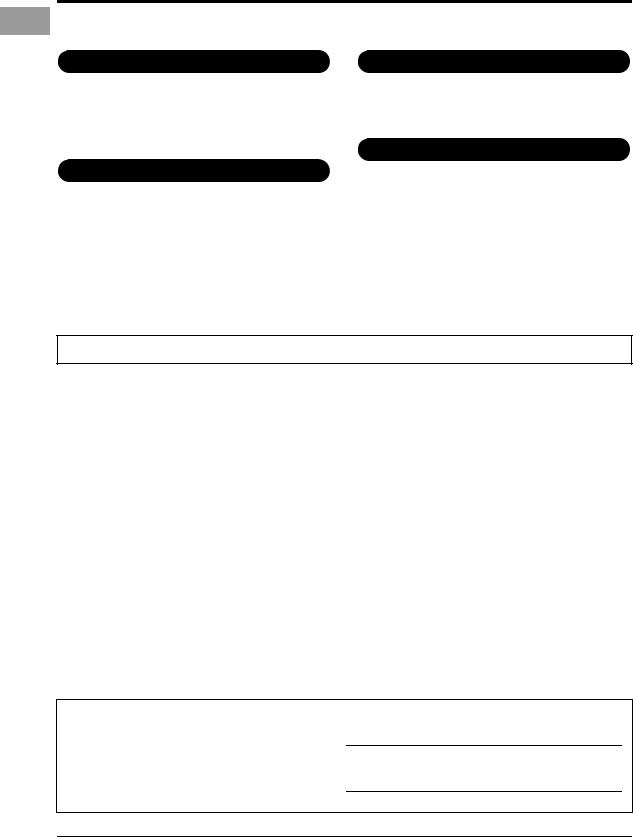
 ВНИМАНИЕ
ВНИМАНИЕ
Во избежание нанесения серьезных травм себе и окружающим, а также повреждения инструмента и другого имущества, всегда соблюдайте основные меры безопасности. Они включают принятие следующих мер (не ограничиваясь ими):
Источник питания/блок питания
•Не подключайте инструмент к сети через тройник вместе с другими устройствами. Это может привести к ухудшению качества звука или перегреву розетки.
•При отсоединении гнездового штекера от инструмента или вилки от электросети обязательно беритесь за штекер или за вилку соответственно. Не беритесь за кабель во избежание его повреждения.
•Отключайте инструмент от электросети, если он не будет использоваться длительное время. Отключать инструмент от электросети следует также во время грозы.
Место установки
•Во избежание случайного падения инструмента не оставляйте его в неустойчивом положении.
•Перед перемещением инструмента отсоедините все кабели во избежание их повреждения или травмы в результате спотыкания.
•При установке инструмента убедитесь в том, что используемая электрическая розетка легко доступна. При возникновении какого-либо сбоя или неисправности немедленно отключите питание инструмента и отсоедините кабель питания от электросети. Даже если переключатель питания выключен, инструмент продолжает в минимальном количестве потреблять электроэнергию. Если инструмент не используется длительное время, отсоедините кабель питания от сетевой розетки.
•Используйте только подставку, предназначенную для данного инструмента. При креплении подставки пользуйтесь только прилагаемыми винтами. Для крепления подставки или стойки используйте только винты, поставляемые в комплекте. При невыполнении этого требования возможно повреждение внутренних компонентов или опрокидывание инструмента.
Подключение
•Перед подсоединением инструмента к другим электронным компонентам отключите их питание. Перед включением или отключением питания электронных компонентов установите минимальный уровень громкости.
•Убедитесь также в том, что на всех компонентах установлен минимальный уровень громкости, и во время игры на инструменте постепенно увеличьте громкость до нужного уровня.
Правила безопасности при эксплуатации
•Не вставляйте пальцы или руки в отверстия инструмента.
•Никогда не вставляйте и не роняйте бумажные, металлические и прочие предметы в отверстия на панели и клавиатуре. Несоблюдение этого требования может привести
к получению серьезных травм, нанесению их окружающим, повреждению инструмента и другого имущества, а также к отказу во время эксплуатации.
•Не облокачивайтесь на инструмент, не ставьте на него тяжелые предметы и не прикладывайте усилие к кнопкам, переключателям и разъемам.
•Не следует долго пользоваться инструментом/устройством или наушниками с установленным высоким или некомфортным уровнем громкости, так как это может
привести к потере слуха. При ухудшении слуха или звоне в ушах обратитесь к врачу.
Корпорация Yamaha не несет ответственности за повреждения, вызванные неправильной эксплуатацией или модификацией инструмента, а также за потерю или повреждение данных.
Всегда выключайте питание инструмента, если инструмент не используется.
Даже если переключатель [  ] (режим ожидания/вкл.) находится в положении режима ожидания (выключена подсветка ЖК-дисплея), инструмент продолжает потреблять электроэнергию на минимальном уровне.
] (режим ожидания/вкл.) находится в положении режима ожидания (выключена подсветка ЖК-дисплея), инструмент продолжает потреблять электроэнергию на минимальном уровне.
Если инструмент не используется длительное время, отсоедините кабель питания от сетевой розетки.
DMI-5 2/2
УВЕДОМЛЕНИЕ
Во избежание неисправности или повреждения инструмента, повреждения данных или другого имущества соблюдайте приведенные ниже правила техники безопасности.
Обращение с инструментом
•Не используйте инструмент в непосредственной близости от телевизора, радиоприемника, стереооборудования, мобильного телефона и других электроприборов. В противном случае возможно возникновение шума в инструменте, телевизоре или радиоприемнике. Если инструмент используется вместе с iPad, iPhone или iPod touch рекомендуется установить на устройстве «Авиарежим», чтобы избежать помех, создаваемых функциями мобильной связи.
•Во избежание деформации панели, повреждения внутренних компонентов и нестабильной работы берегите инструмент от чрезмерной пыли и сильной вибрации и не подвергайте воздействию очень высоких или низких температур (например, не размещайте его под прямыми солнечными лучами, рядом с обогревательными приборами и не держите
в машине в дневное время). Утвержденный диапазон рабочих температур: 5–40 °C.
•Не кладите на инструмент предметы из винила, пластмассы или резины. Это может привести к обесцвечиванию панели или клавиатуры.
Техническое обслуживание
•Для чистки инструмента пользуйтесь мягкой тканью. Не используйте пятновыводители, растворители, алкоголь, жидкие чистящие средства и чистящие салфетки с пропиткой.
Сохранение данных
•Измененные композиции/стили/тембры/мультипэды и параметры MIDI теряются при отключении питания инструмента. Это также происходит в случае, если питание отключено функцией автоматического отключения питания (стр. 15). Сохраняйте отредактированные данные в инструменте или на флеш-устройстве USB (стр. 26). Однако данные, сохраненные
в памяти инструмента, могут быть потеряны по причине сбоя, ошибочной последовательности действий и т. п. Сохраняйте важные данные на внешних флеш-устройствах. Более подробную информацию о работе с флеш-устройствами USB см. на стр. 91.
•Во избежание потери данных из-за повреждения флеш-устройства USB рекомендуется сохранять резервные копии важных данных на запасном флеш-устройстве USB или на внешнем устройстве, например на компьютере.
Номер модели, серийный номер изделия и заводские характеристики приведены на
табличке с названием изделия, расположенной на нижней панели устройства, или рядом с табличкой. Запишите серийный номер в расположенном ниже поле и сохраните данное руководство как подтверждение покупки; это поможет идентифицировать принадлежность устройства в случае кражи.
Номер модели.
Cерийный номер.
(bottom_ru_01)
6Руководство пользователя PSR-S670
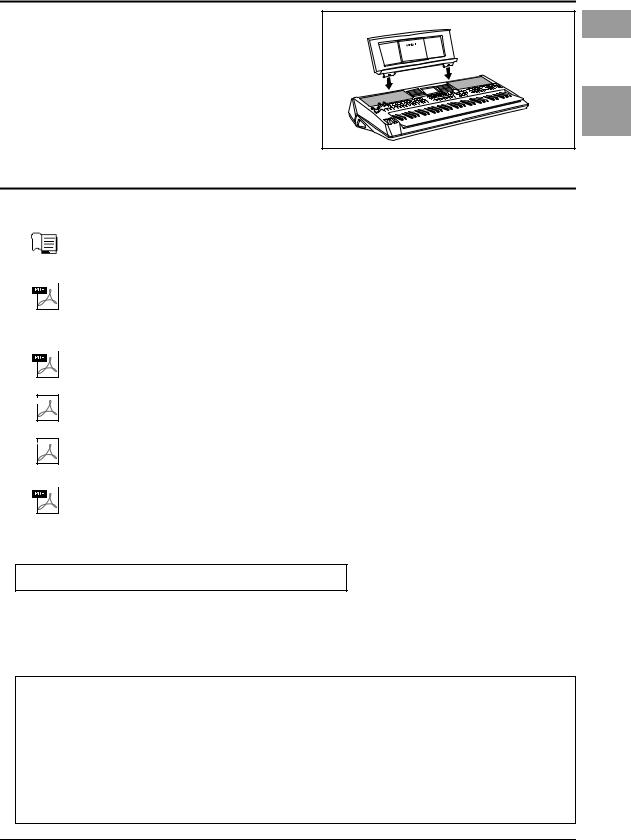
Дополнительные принадлежности
• |
Руководство пользователя (данная книга) |
Крепление пюпитра |
|
• |
Online Member Product Registration (Регистрация продукта |
||
|
|||
|
в системе Online Member) |
|
Идентификатор PRODUCT ID, указанный на карте, потребуется при заполнении регистрационной формы пользователя.
• Пюпитр
• Блок питания*, кабель питания*
* Может не входить в комплект поставки в вашем регионе. Уточните у местного торгового представителя Yamaha.
Установите пюпитр в прорези, как показано на рисунке.
Описание руководств
Для данного инструмента имеется следующая документация и инструкции.
Документы в комплекте поставки
Руководство пользователя (данная книга)
Содержит полное описание основных функций инструмента PSR-S670.
Документация в Интернете (PDF)
 Reference Manual (Справочное руководство, только на английском, французском, немецком и
Reference Manual (Справочное руководство, только на английском, французском, немецком и
испанском языках)
Содержит описания дополнительных функций инструмента, отсутствующие в руководстве пользователя. Например, здесь можно узнать, как создавать собственные стили, композиции или мультипэды, и найти подробные описания определенных параметров.
 Перечень данных Data List
Перечень данных Data List
Содержит различные списки важного встроенного содержимого, в том числе тембров, стилей, эффектов, а также информацию, относящуюся к MIDI-интерфейсу.
Computer-related Operations (Операции, связанные с компьютером)
 Содержит инструкции по подключению данного инструмента к компьютеру и описание операций, связанных с передачей/получением MIDI-данных.
Содержит инструкции по подключению данного инструмента к компьютеру и описание операций, связанных с передачей/получением MIDI-данных.
iPhone/iPad Connection Manual (Руководство по подключению iPhone/iPad, только на английском,  французском, немецком и испанском языках)
французском, немецком и испанском языках)
Инструкции по подключению инструмента к портативным смарт-устройствам, таким как iPhone, iPad и др.
 MIDI Basics (Основные понятия MIDI, только на английском, французском, немецком
MIDI Basics (Основные понятия MIDI, только на английском, французском, немецком
ииспанском языках)
Вэтом вводном документе содержатся подробные сведения о MIDI-интерфейсе и его использовании.
Для получения этих материалов перейдите на веб-сайт загрузок Yamaha и введите название модели, чтобы найти необходимые файлы.
Yamaha Downloads http://download.yamaha.com/
•Иллюстрации и снимки ЖК-дисплеев приведены в данном руководстве только в качестве примеров. Действительные изображения на дисплее могут отличаться от иллюстраций в данном руководстве.
•Снимки экранов выполнены для модели PSR-S670 и представлены только на английском языке.
•iPhone, iPad и iPod Touch являются товарными знаками корпорации Apple Inc., зарегистрированными в США и других странах.
•Названия компаний и продуктов в данном руководстве являются товарными знаками или зарегистрированными товарными знаками соответствующих компаний.
Условные обозначения в инструкциях, используемые в этом руководстве
В этом руководстве инструкции, состоящие из нескольких действий, отображаются с удобными стрелками, обозначающими последовательность.
Пример: [FUNCTION] → TAB [F] MENU 2 → кнопки перемещения курсора [][][E][F] SYSTEM → [ENTER] → TAB [E][F] BACKUP/RESTORE
В приведенном выше примере описана последовательность действий, состоящая из пяти шагов.
1)Нажмите кнопку [FUNCTION].
2)Нажмите кнопку TAB [F], чтобы выбрать вкладку MENU 2.
3)Используйте кнопки перемещения курсора [][][E][F], чтобы перейти на вкладку SYSTEM.
4)Нажмите кнопку [ENTER].
5)Используйте кнопки TAB [E][F], чтобы перейти на вкладку BACKUP/RESTORE.
Дополнительные принадлежности
Руководство пользователя PSR-S670 |
7 |

Форматы
GM (General MIDI) — один из самых распространенных форматов тембра. GM System Level 2 — это стандартная спецификация, являющаяся улучшенным вариантом стандарта GM, которая повышает совместимость данных композиций. Этот стандарт обеспечивает улучшенную полифонию, обладает большим выбором тембров, расширяет параметры тембров и делает возможной интегрированную обработку эффектов.
Формат XG является расширением формата GM (General MIDI) System level 1. Корпорация Yamaha разработала этот формат с целью увеличения числа предлагаемых тембров и вариаций, для облегчения управления тембрами
и эффектами, а также для обеспечения совместимости MIDI-данных в будущем.
Формат GS был разработан корпорацией Roland. Как и стандарт XG корпорации Yamaha, формат GS — это значительно усовершенствованное расширение стандарта GM, обеспечивающее большее количество доступных тембров, наборов ударных инструментов и их вариаций, а также лучшее управление тембрами и эффектами.
Формат XF корпорации Yamaha совершенствует стандарт SMF (Standard MIDI File) за счет увеличения функциональности и возможностей дальнейшего расширения. При воспроизведении файла в формате XF, содержащего текст, поддерживается отображение текста на экране инструмента.
SFF (Style File Format) — это оригинальный формат файла стиля, разработанный корпорацией Yamaha, в котором используется уникальная система преобразования, позволяющая автоматически создавать высококачественный аккомпанемент на основе большого количества типов аккордов. SFF GE (Guitar Edition) — расширенный формат SFF, который использует улучшенную систему транспонирования нот для гитарных дорожек.
Информация
Об авторских правах
•Копирование коммерческих музыкальных данных, включая MIDI-данные и/или аудиоданные, но не ограничиваясь ими, строго запрещается, за исключением использования в личных целях.
•Этот продукт включает компьютерные программы и содержимое, авторские права на которые принадлежат корпорации Yamaha или право на использование которых получено Yamaha по лицензии от других фирм. В соответствии с законами о защите авторских прав и другими соответствующими законами вам НЕ разрешается заниматься распространением носителей, на которых сохранено или записано такое содержимое и которое остается полностью аналогичным или очень похожим на то, которое хранится в данном устройстве.
*Описанное выше содержимое включает компьютерные программы, данные стиля аккомпанемента, данные в формате MIDI и WAVE, данные записи тембров, партитуру, данные партитуры и т. п.
*Разрешение со стороны Yamaha не требуется, если вы распространяете носитель, на котором записано ваше выступление или музыкальное произведение, созданное с помощью такого содержимого.
Данные, содержащиеся в инструменте
•Некоторые встроенные композиции были сокращены или изменены с целью аранжировки и, следовательно, могут не совпадать с оригиналом.
•В этом устройстве могут использоваться различные типы или форматы музыкальных данных путем преобразования их в музыкальные данные необходимого формата для дальнейшего использования. Таким образом, при воспроизведении данных устройством звучание может несколько отличаться от исходного.
•Растровые шрифты, используемые в данном инструменте, предоставлены компанией Ricoh Co., Ltd. и являются ее собственностью.
8Руководство пользователя PSR-S670

Содержание
Дополнительные принадлежности .............................................................. |
7 |
Описание руководств .................................................................................... |
7 |
Форматы ........................................................................................................ |
8 |
Информация .................................................................................................. |
8 |
Добро пожаловать в цифровую рабочую станцию |
10 |
Панель управления |
12 |
Установка |
14 |
Требования к источнику питания............................................................... |
14 |
Включение и выключение питания............................................................ |
14 |
Регулировка общей громкости................................................................... |
16 |
Настройка контрастности экрана ............................................................... |
16 |
Использование наушников......................................................................... |
16 |
Изменение языка интерфейса.................................................................... |
17 |
Воспроизведение демонстраций ............................................................... |
17 |
Основные операции |
18 |
Настройка главного экрана......................................................................... |
18 |
Элементы управления на дисплее ............................................................. |
20 |
Быстрый вызов нужного экрана — Direct Access (Прямой доступ)......... |
23 |
Сообщения, выводимые на экран.............................................................. |
23 |
Конфигурация экрана выбора файлов ....................................................... |
24 |
Работа с файлами ........................................................................................ |
25 |
Ввод символов ............................................................................................ |
30 |
Восстановление исходных заводских настроек......................................... |
31 |
Резервное копирование данных ................................................................ |
31 |
1 Тембры — Игра на клавиатуре — |
33 |
Воспроизведение тембров ......................................................................... |
33 |
Выбор тембров для партий ........................................................................ |
34 |
Изменение высоты звука клавиатуры....................................................... |
36 |
Использование дисков регулировки тона ................................................. |
37 |
Использование регуляторов LIVE CONTROL................................................ |
38 |
Применение эффектов к тембрам ............................................................. |
40 |
Изменение реакции клавиатуры на силу нажатия.................................... |
43 |
Добавление нового содержимого — пакеты расширения...................... |
44 |
2Стили — Воспроизведение ритма и аккомпанемента — 45
|
Воспроизведение стиля с автоаккомпанементом .................................... |
45 |
|
Воспроизведение текущего стиля.............................................................. |
47 |
|
Изменение типа аппликатуры аккордов ................................................... |
49 |
|
Загрузка соответствующих настроек панели для текущего стиля |
|
|
One Touch Setting (Настройка в одно касание) .......................................... |
50 |
|
Поиск подходящих фрагментов композиций для текущего стиля |
|
|
(Repertoire)................................................................................................... |
51 |
|
Вызов окна Style Recommender (Подбор стиля) ........................................ |
52 |
|
Включение и выключение каждого канала стиля или композиции ........ |
53 |
|
Настройка баланса громкости партий........................................................ |
54 |
|
Установка точки разделения ...................................................................... |
55 |
|
Указание аккордов правой рукой при игре |
|
|
басовой партии левой рукой ...................................................................... |
56 |
|
Создание и редактирование стилей (Style Creator) ................................... |
57 |
3 |
Композиции |
|
|
— Исполнение, разучивание и запись композиций — |
59 |
|
Воспроизведение композиций................................................................... |
59 |
|
Отображение партитуры (Score)................................................................. |
61 |
|
Отображение экрана Lyrics/Text ................................................................. |
62 |
|
Включение и выключение каждого канала композиции ......................... |
63 |
|
Упражнения одной рукой с помощью обучающей функции Guide .......... |
63 |
|
Повторное воспроизведение...................................................................... |
64 |
|
Запись собственного исполнения............................................................... |
66 |
4Воспроизведение аудиофайлов с USB-устройств/запись
|
аудиофайлов на USB-устройство |
|
|
— Воспроизведение и запись аудиофайлов — |
69 |
|
Воспроизведение аудиофайлов .................................................................. |
69 |
|
Запись собственного исполнения в формате аудио................................... |
72 |
5 |
Мультипэды |
|
|
— Добавьте изюминку в свое выступление — |
74 |
|
Воспроизведение мультипэдов .................................................................. |
74 |
|
Использование функции Chord Match (Соответствие аккорду)................. |
75 |
|
Использование функции синхронного запуска мультипэда ..................... |
75 |
|
Создание мультипэда с помощью WAVE-файлов (Audio Link Multi Pad) .... |
76 |
6 |
Функция Music Finder |
|
|
— Автоматический подбор наиболее удачного |
|
|
аккомпанемента — |
78 |
|
Выбор требуемой записи (настройки панели) ........................................... |
78 |
|
Поиск записей (настройки панели) ............................................................. |
79 |
|
Загрузка записей (параметров панели) с веб-сайта.................................. |
80 |
|
Регистрация композиции, аудиокомпозиции или файла стиля................ |
81 |
7 |
Регистрационная память |
|
|
— Сохранение и вызов пользовательских |
|
|
параметров панели — |
83 |
|
Регистрация параметров панели ................................................................ |
83 |
|
Сохранение настроек регистрационной памяти в виде файла банка....... |
84 |
|
Вызов зарегистрированных настроек панели............................................ |
85 |
8 |
Mixing Console (Микшерный пульт) |
|
|
— Редактирование громкости и тонального баланса — |
86 |
|
Основные действия...................................................................................... |
86 |
9 |
Подключения |
|
|
— Подключение внешних устройств к инструменту — |
88 |
|
Задняя панель .............................................................................................. |
88 |
|
Подключение аудиоустройств (разъемы OUTPUT [L/L+R]/[R], |
|
|
разъем [AUX IN]) .......................................................................................... |
89 |
|
Подключение педальных переключателей или ножных |
|
|
контроллеров (разъемы FOOT PEDAL) ........................................................ |
90 |
|
Подключение USB-устройств (разъем [USB TO DEVICE]) ............................ |
91 |
|
Подключение к iPhone/iPad |
|
|
(разъемы [USB TO DEVICE] и [USB TO HOST]) ............................................... |
93 |
|
Подключение к компьютеру (разъем [USB TO HOST]) ............................... |
93 |
10 |
Функции |
|
|
— Настройка общих параметров и использование |
|
|
дополнительных функций — |
94 |
|
Основные действия...................................................................................... |
94 |
|
Перечень функций ....................................................................................... |
95 |
Таблица прямого доступа |
96 |
|
Устранение неполадок |
97 |
|
Технические характеристики |
100 |
|
Предметный указатель |
102 |
|
Содержание
Руководство пользователя PSR-S670 |
9 |
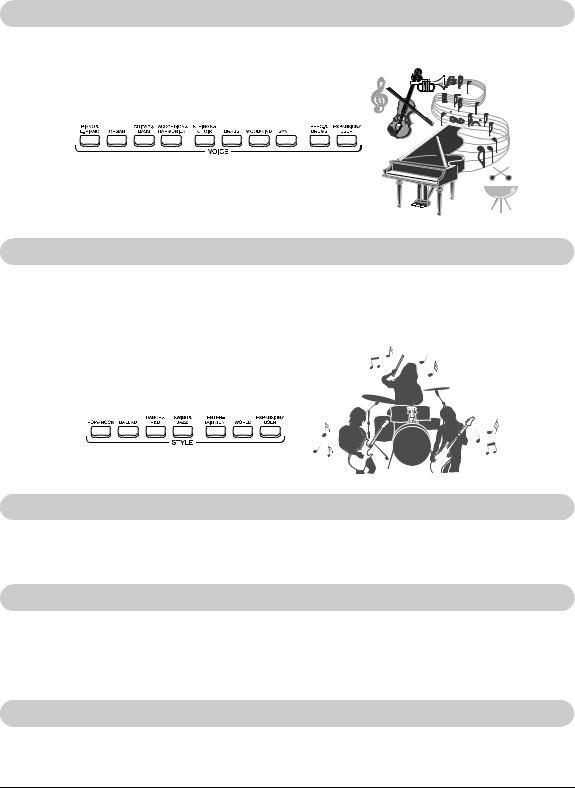
Добро пожаловать в цифровую 


 рабочую станцию
рабочую станцию
Чрезвычайно выразительные и реалистичные тембры |
стр. 33 |
Синтезатор PSR-S670 имеет полноценный и удивительно реалистичный набор подлинных тембров и позволяет играть более естественно и выразительно.
Исполнение с полноценным аккомпанементом |
стр. 45 |
Стили PSR-S670 позволяют вам играть в широком диапазоне музыкальных жанров с поддержкой в виде аккомпанемента полноценного ансамбля. При простом проигрывании аккордов автоматически задействуется автоаккомпанемент, что обеспечивает полноценное ощущение большого оркестра у вас за спиной.
Можно менять аранжировки «на лету», мгновенно выбирая различные вариации ритма и пауз в режиме реального времени, включая вступление, концовку и вставки, прямо по ходу исполнения.
Сделайте звучание более динамичным с помощью мультипэдов стр. 74
Мультипэды — это встроенные короткие ритмические и мелодические фразы. Вы можете использовать мультипэды во время воспроизведения стилей и пр., чтобы придать разнообразие своему исполнению, усилить впечатление от него и повысить его динамичность.
Расширение тембров и стилей |
стр. 44 |
PSR-S670 — это инструмент с неограниченными возможностями адаптации, позволяющий пользователю постоянно расширять набор композиций в ходе творческих изысканий. На специальном веб-сайте корпорации Yamaha (http://www.yamaha.com/awk/) представлено множество тембров и стилей (Пакет расширения), которые можно приобрести и загрузить в инструмент PSR-S670. При помощи ПО «Yamaha Expansion Manager» вы можете
управлять разнообразными пакетами расширения и создавать собственные пакеты для установки на своем инструменте.
Мощные эффекты DSP для улучшения звучания |
стр. 40 |
Синтезатор PSR-S670 имеет высококачественные типы эффектов, включая Real Distortion и Real Reverb. DSP эффекты позволяют вам динамично играть на клавиатуре искаженный звук гитары или передавать атмосферу игры в концертном зале.
10 PSR-S670 Руководство пользователя

Запись и воспроизведение аудио |
стр. 69 |
На инструменте можно воспроизводить аудиофайлы
(в формате WAV), сохраненные на флеш-накопителе USB. Вы также можете записывать собственное исполнение в виде аудиофайлов (формат WAV) — это позволяет вам
легко редактировать свои записи на компьютере, а затем делиться ими в Интернете или записывать собственные оригинальные компакт-диски.
Универсальный контроллер, работающий в реальном времени — Live Control стр. 38
Два регулятора, которым можно назначать разнообразные функции, позволяют интуитивно понятно
управлять вашим исполнением в реальном времени. Например, вы можете использовать регуляторы для изменения яркости проигрываемого звучания (частота среза) или для управления балансом громкости между такими элементами как тембр и стиль. Таким образом вы можете легко добавлять к воспроизводимому звуку различные вариации, не прерывая исполнение.
Вы также можете легко управлять своим исполнением с помощью двух дисков — PITCH BEND и MODULATION. Регулятор высоты звука (PITCH BEND) позволяет «подтянуть» звук вверх или вниз, а колесико модуляции (MODULATION) придает нотам, проигрываемым на клавиатуре, эффект вибрато.
Игра с арпеджио стр. 42
Вы можете создавать арпеджио (арпеджированные аккорды), просто нажимая соответствующие ноты на клавиатуре, мгновенно и автоматически получая сложные и трудные для исполнения иным способом фрагменты для сопровождения вашего исполнения.
Это лишь несколько из множества функций, которые улучшают ваше музыкальное восприятие и расширяют творческие и исполнительские возможности. Попробуйте их на своей новой клавиатуре!
Изучите демонстрации, чтобы получить дополнительную информацию |
|
о функциях и возможностях PSR-S670! |
стр. 17 |
В демонстрациях содержатся высококачественные звуки, разнообразные расширенные функции и полезная информация для обучения игре на вашей новой клавиатуре!
Добро пожаловать в цифровую рабочую станцию
|
|
|
|
|
|
|
|
|
PSR-S670 Руководство пользователя |
11 |
|
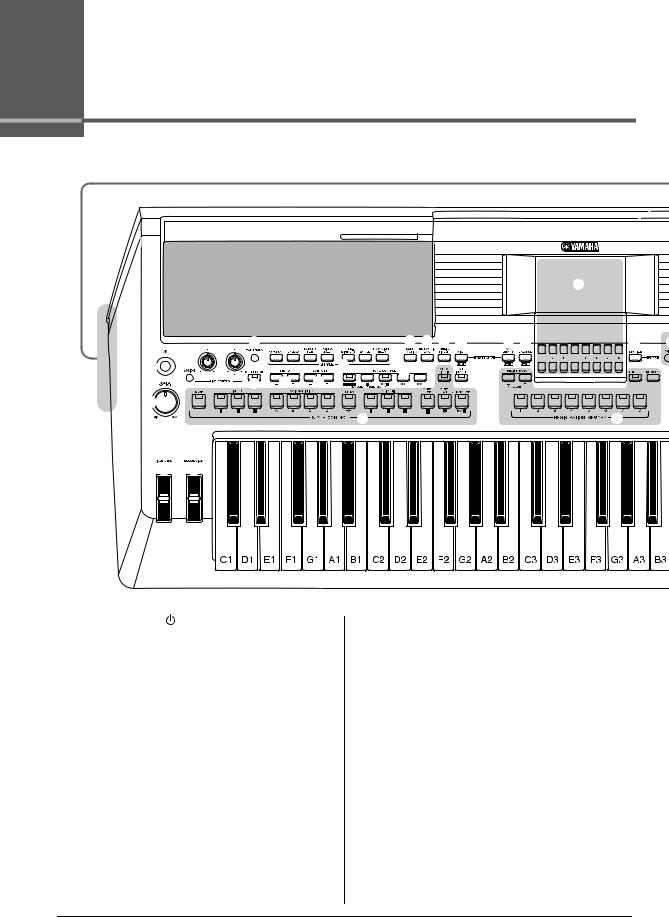
Панель управления
Верхняя панель
& |
|
4 |
|
|
) ! @ # |
* ( |
A |
1 |
3 |
|
7 |
|
|
|
|
|
8 |
$ |
|
||
|
|
4 |
6 |
|
||
|
5 |
|
|
|||
|
|
|
|
|||
2 |
|
|
|
|
|
|
|
|
|
|
9 |
|
B |
%^
1 |
Переключатель [ ] |
|
|
(режим ожидания/вкл)................................ |
Стр. 14 |
|
Включение питания или перевод инструмента |
|
|
в режим ожидания. |
|
2 |
Селективный диск [MASTER VOLUME] .... |
Стр. 16 |
|
Регулировка общей громкости. |
|
3 |
Кнопка [ASSIGN], |
|
|
регуляторы LIVE CONTROL....................... |
Стр. 38 |
|
Позволяют назначать функции и контролировать |
|
|
звучание в режиме реального времени. |
|
4 |
Кнопки [TAP TEMPO]/TEMPO [-]/[+]........... |
Стр. 48 |
|
Управление темпом воспроизведения стиля, |
|
|
композиции и метронома. |
|
5 |
Кнопка [METRONOME]................................ |
Стр. 35 |
|
Включение и выключение метронома. |
|
6 |
Кнопки TRANSPOSE [-]/[+] ......................... |
Стр. 36 |
|
Транспонирование высоты звука инструмента |
|
|
с шагом в полтона. |
|
7 |
Кнопки выбора категории STYLE ............ |
Стр. 45 |
|
Выбор категории стиля. |
|
8 |
Кнопки SONG CONTROL ............................ |
Стр. 60 |
|
Управление воспроизведением композиции. |
|
9 |
Кнопки STYLE CONTROL ............................ |
Стр. 47 |
|
Управление воспроизведением стиля. |
|
) Кнопка [SONG FUNCTION].......................... |
Стр. 59 |
|
|
Вызов экрана SONG FUNCTION MENU для |
|
|
выбора композиций и т. п. |
|
! Кнопка [USB AUDIO PLAYER]..................... |
Стр. 69 |
|
|
Вызывает экран воспроизведения аудиофайлов |
|
|
и записи исполнения в формате аудио. |
|
@ Кнопка [MUSIC FINDER] .............................. |
Стр. 78 |
|
|
Вызов наиболее удачного аккомпанемента. |
|
# Кнопка [MIXER]............................................. |
Стр. 86 |
|
|
Вызов различных настроек клавиатуры, |
|
|
стиля и партий композиций. |
|
$ Кнопка [FADE IN/OUT] ................................. |
Стр. 48 |
|
|
Управляет усилением/затуханием звука при |
|
|
воспроизведении стиля/композиции. |
|
% Регулятор [PITCH BEND]............................. |
Стр. 37 |
|
|
Повышение или понижение высоты звука, |
|
|
воспроизводимого клавиатурой. |
|
^ Регулятор [MODULATION]........................... |
Стр. 37 |
|
|
Применение эффектов вибрато и др. |
|
12 Руководство пользователя PSR-S670

Задняя панель |
Более подробную информацию о задней панели см. на стр. 88. |
|
||||||||||||||
|
|
|
|
|
|
|
|
|
|
|
|
|
|
|
|
|
|
|
|
|
|
|
|
|
|
|
|
|
|
|
|
|
|
|
|
|
|
|
|
|
|
|
|
|
|
|
|
|
|
|
|
|
|
|
|
|
|
|
|
|
|
|
|
|
|
|
|
|
|
|
|
|
|
|
|
|
|
|
|
|
|
|
|
|
|
|
|
|
|
|
|
|
|
|
|
|
|
|
|
|
|
|
|
|
|
|
|
|
|
|
|
|
|
|
|
|
|
|
|
|
|
|
|
|
|
|
|
|
|
|
|
|
|
|
|
|
|
|
|
|
|
|
|
|
|
|
|
|
|
|
|
|
& |
|
I |
|
D |
J |
E |
G |
C |
|
|
K |
F |
H |
|
 Панель управления
Панель управления
Боковой порт фазоинвертора
С обеих сторон инструмента имеются отверстия, выполняющие функцию резонатора.
Не вставляйте в них никаких предметов (ручек, носовых платков и т. п.).
 ВНИМАНИЕ
ВНИМАНИЕ
Не вставляйте пальцы или руки в отверстия при переноске инструмента,
чтобы избежать получения травм.
& ЖК-дисплей и относящиеся к нему |
|
элементы управления................................ |
Стр. 20 |
* Кнопка [CHANNEL ON/OFF] .................. |
Стр. 53, 63 |
Вызов настроек для включения и выключения |
|
каналов стиля/композиции. |
|
( Кнопка [BALANCE] ................................. |
Стр. 54, 72 |
Вызов настроек баланса громкости между партиями. |
|
A Кнопка [FUNCTION]..................................... |
Стр. 94 |
Позволяет создавать дополнительные настройки, |
|
собственные стили, мелодии и мультипэды. |
|
B Кнопки REGISTRATION MEMORY .............. |
Стр. 83 |
Регистрация и загрузка настроек панели. |
|
C Кнопка [OTS LINK]....................................... |
Стр. 51 |
Включение и выключение функции OTS Link |
|
(Смена настроек в одно касание). |
|
D Кнопки выбора категории VOICE ............ |
Стр. 33 |
Выбор категории тембра. |
|
E Кнопки ONE TOUCH SETTING.................... |
Стр. 50 |
Загрузка соответствующих настроек панели для стиля.
F Кнопки MULTI PAD CONTROL..................... |
Стр. 74 |
Выбор и воспроизведение ритмической или |
|
мелодической фразы мультипэда. |
|
G Кнопки PART SELECT.................................. |
Стр. 34 |
Выбор партии клавиатуры. |
|
H Кнопки PART ON/OFF .................................. |
Стр. 35 |
Включение и отключение партий клавиатуры. |
|
I Кнопка [USB]................................................. |
Стр. 92 |
Вызов экрана для выбора файла |
|
на флеш-устройстве USB. |
|
J Кнопки VOICE EFFECT ................................ |
Стр. 40 |
Применение различных эффектов при исполнении |
|
на клавиатуре. |
|
K Кнопки UPPER OCTAVE [-]/[+] .................... |
Стр. 36 |
Сдвиг высоты звука всей клавиатуры с шагом в октаву.
Panel Setup (Настройки панели)
При помощи элементов управления панели вы можете выполнить различные настройки в соответствии с приведенными инструкциями. В данном руководстве эти настройки инструмента обозначаются в целом как «настройки панели».
Руководство пользователя PSR-S670 |
13 |

Установка
Требования к источнику питания
Подключите блок питания в порядке, показанном на рисунке.
Разъем DC IN (стр. 88)
Розетка сети переменного тока
w
q |
Кабель питания |
e 
Блок питания
В разных странах используются разные формы штекеров и розеток
 ПРЕДУПРЕЖДЕНИЕ
ПРЕДУПРЕЖДЕНИЕ
Используйте только блок питания указанного типа (стр. 101). Использование неподходящего блока питания может привести к перегреву или повреждению инструмента.
 ВНИМАНИЕ
ВНИМАНИЕ
При установке инструмента убедитесь в том, что используемая электрическая розетка легкодоступна. При возникновении какого-либо сбоя или неисправности немедленно отключите питание и отсоедините кабель питания от розетки электросети.
ПРИМЕЧАНИЕ
Выполните эту процедуру в обратном порядке для отсоединения блока питания.
Включение и выключение питания
1Поверните диск [MASTER VOLUME] в минимальное положение MIN.
2
2 |
|
|
|
|
|
|
Нажмите на выключатель [ ] (Standby/On), чтобы |
|
|
УВЕДОМЛЕНИЕ |
|||
|
||||||
|
включить питание. |
|
|
|
|
|
|
Не нажимайте на педальный переключатель |
|||||
|
После того как появится главный экран, отрегулируйте уровень громкости |
|
|
|||
|
|
|
или крутите регулятор высоты звука |
|||
|
по желанию, когда начнете играть на клавиатуре. |
|
|
[PITCH BEND]. Это может привести |
||
3 |
|
|
|
|
к сбоям в работе. |
|
После того как вы закончите использовать инструмент, |
|
|
|
|
||
|
|
|
||||
нажмите и удерживайте выключатель [ ] (Standby/On) на |
|
ПРИМЕЧАНИЕ |
||
протяжении примерно одной секунды. |
|
До появления главного экрана невозможно |
||
|
|
|
|
выполнение никаких операций: вы не |
|
ВНИМАНИЕ |
|
сможете выключить инструмент и не |
|
|
|
|
|
сможете играть на клавиатуре. |
|
Даже если переключатель питания выключен, инструмент продолжает потреблять электроэнергию на |
|
||
|
|
|
||
|
минимальном уровне. Если инструмент не используется длительное время, отсоедините кабель питания от |
|
||
электросети. |
|
|||
14 Руководство пользователя PSR-S670

УВЕДОМЛЕНИЕ
Во время записи или редактирования, а также при отображении сообщений питание невозможно отключить даже при помощи нажатия на выключатель [  ] (Standby/On). Если вы хотите отключить питание, нажмите выключатель [
] (Standby/On). Если вы хотите отключить питание, нажмите выключатель [  ] (Standby/On) после записи, редактирования или после того, как исчезнет сообщение. При необходимости принудительного завершения работы инструмента нажмите и удерживайте выключатель [
] (Standby/On) после записи, редактирования или после того, как исчезнет сообщение. При необходимости принудительного завершения работы инструмента нажмите и удерживайте выключатель [  ] (Standby/On) более трех секунд. Обратите внимание, что принудительное завершение работы может привести к потере данных или повреждению инструмента.
] (Standby/On) более трех секунд. Обратите внимание, что принудительное завершение работы может привести к потере данных или повреждению инструмента.
Настройка функции Auto Power Off (Автоматическое отключение питания)
В целях энергосбережения данный инструмент поддерживает функцию Auto Power Off (Автоматическое отключение питания), которая автоматически выключает питание, если инструмент не используется в течение определенного периода времени. По умолчанию питание автоматически отключается через 30 минут, однако эту настройку можно изменить.
1Вызовите рабочий экран.
[FUNCTION] → TAB [E] MENU 1 → кнопки перемещения курсора
[][][E][F] UTILITY → [ENTER] → TAB [E] CONFIG 1
УВЕДОМЛЕНИЕ
Данные, не сохраненные на диске USER или на USB-устройстве, будут потеряны, если питание автоматически отключится. Перед выключением питания следует сохранить данные (стр. 26).
3
2Используйте кнопку перемещения курсора [], чтобы
выбрать 4. AUTO POWER OFF.
3Используйте кнопки [4 ]/[5 ], чтобы установить
нужное значение.
Чтобы питание инструмента не отключалось автоматически, деактивируйте функцию автоматического отключения питания, выбрав значение DISABLED.
Несколько раз нажмите кнопку [EXIT], чтобы вернуться на главный экран.
Отключение функции Auto Power Off (Автоматическое отключение питания)
(простой способ)
Включите питание, удерживая нажатой крайнюю левую клавишу на клавиатуре. Появится сообщение, которое вскоре исчезнет. После этого инструмент будет включен. Функция Auto Power Off будет отключена.
C1
Установка
|
|
|
|
|
|
|
|
|
|
|
|
|
|
|
|
|
|
|
|
|
|
|
|
|
|
|
|
|
|
|
|
|
|
|
|
|
|
|
|
|
|
|
|
|
|
|
|
|
|
|
|
|
|
|
|
|
|
|
|
|
|
|
|
|
|
|
|
|
|
|
|
|
|
|
|
|
|
|
|
|
|
|
|
|
|
|
|
|
|
|
|
|
|
|
|
|
|
|
|
|
|
|
|
|
|
|
|
|
|
|
|
|
|
|
|
|
|
|
|
|
|
|
|
|
|
|
|
Руководство пользователя PSR-S670 |
15 |

Регулировка общей громкости
Чтобы отрегулировать громкость всего звучания клавиатуры, во время исполнения используйте диск
[MASTER VOLUME].
 ВНИМАНИЕ
ВНИМАНИЕ
Не следует долго использовать инструмент при повышенном уровне громкости. Это может привести к потере слуха.
Настройка контрастности экрана
Можно настроить контрастность экрана с помощью регулятора [LCD CONTRAST], расположенного на задней панели.
Использование наушников
Подключите наушники разъему [PHONES], расположенному на задней панели.
Стандартный разъем для  стереофонических наушников (1/4 дюйма)
стереофонических наушников (1/4 дюйма) 
 ВНИМАНИЕ
ВНИМАНИЕ
Не следует долго использовать наушники при повышенном уровне громкости. Это может привести к потере слуха.
16 Руководство пользователя PSR-S670
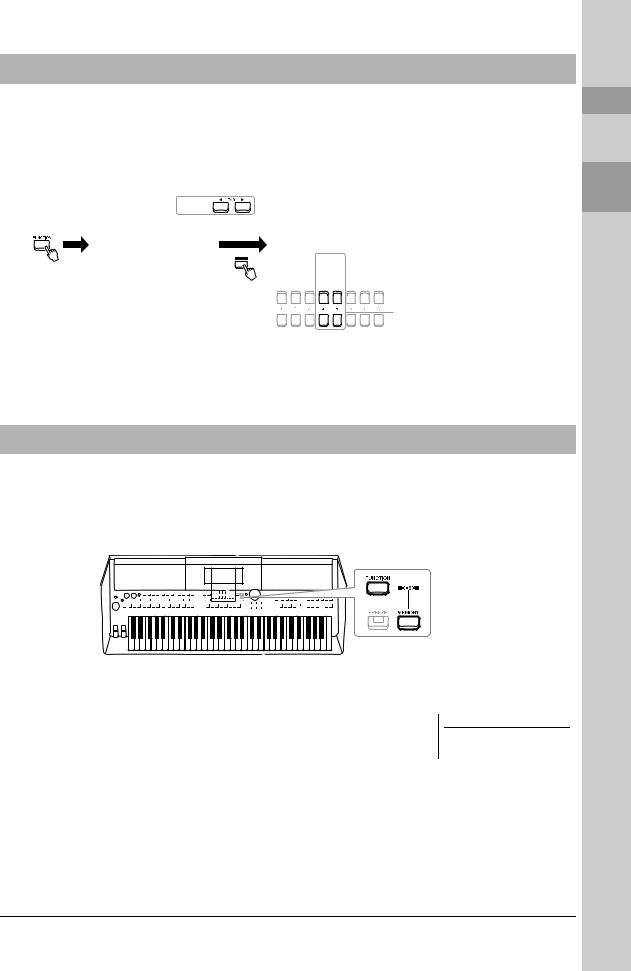
Изменение языка интерфейса
Выбор языка (английский, японский, немецкий, французский, испанский и итальянский), используемого для отображения сообщений.
1Вызовите рабочий экран.
[FUNCTION] → TAB [F] MENU 2 → кнопки перемещения курсора
[][][E][F] SYSTEM → [ENTER] → TAB [E] OWNER
Установка
2
2При помощи кнопок [4 ]/[5 ] выберите нужный язык.
Несколько раз нажмите кнопку [EXIT], чтобы вернуться на главный экран.
Воспроизведение демонстраций
Демонстрацииявляютсяполезным, легкимдляпониманияспособомизучитьособенностиинструмента, его функции, а также ознакомиться с образцами качественных звуков.
1Одновременно нажмите кнопки [FUNCTION] и [MEMORY], чтобы вызвать экран демонстраций.
2При помощи кнопок перемещения курсора [][]
выберите демонстрацию и нажмите кнопку [ENTER].
Используйте кнопки перемещения курсора [F], чтобы выбрать OVERVIEW (Обзор), затем нажмите кнопку [ENTER] для непрерывного воспроизведения демонстрационного обзора и последовательного вызова различных экранов.
Подразделы меню отображаются на экране. При помощи кнопок перемещения курсора [][] выберите необходимый подраздел меню и нажмите кнопку [ENTER].
3Для выхода из режима демонстраций несколько раз нажмите кнопку [EXIT].
ПРИМЕЧАНИЕ
Чтобы вернуться на предыдущий уровень меню, нажмите кнопку [EXIT].
Руководство пользователя PSR-S670 |
17 |

Основные операции
Настройка главного экрана
Экран, который появляется при включении питания, называется главным экраном. На этом экране отображаются основные текущие настройки, например тембр и стиль; их можно увидеть сразу же. Экран MAIN (Главный) — это экран, который обычно отображается во время игры на клавиатуре.
|
@ |
|
|
|
$ |
! |
|
# |
1 |
|
4 |
2 |
|
|
3 |
|
5 |
6 |
|
) |
7 |
8 |
9 |
1Название стиля и дополнительные сведения о нем
Здесь отображается название выбранного в данный момент стиля, его тактовый размер и темп (стр. 45).
2Название банка мультипэдов
Здесь отображаются названия выбранного банка мультипэдов (стр. 74).
3Название композиции и дополнительные сведения о ней
Здесь отображается название выбранной в данный момент композиции, ее тактовый размер и темп.
4Название тембра
Здесь отображаются названия тембров, выбранных для партий RIGHT 1, RIGHT 2 и LEFT (стр. 34). При нажатии на кнопку PART SELECT слева от выбранной партии появляется значок «P».
5Имя банка регистрационной памяти
Здесь отображается название выбранного банка регистрационной памяти и номер настройки регистрационной памяти (стр. 84).
6Информация об аудиофайле
Здесь отображается информация о выбранном аудиофайле, находящемся на подключенном флеш-накопителе USB (стр. 69), включая пройденное время воспроизведения, имя файла и значок режима повторения. Если запись аудио находится в режиме ожидания, отображается индикатор WAITING. Во время записи отображается индикатор RECORDING.
ПРИМЕЧАНИЕ
Вы можете быстро вызвать главный экран, нажав кнопку [DIRECT ACCESS], а затем кнопку [EXIT].
ПРИМЕЧАНИЕ
Если функция Left Hold (стр. 35) включена, справа от названия партии отображается индикатор «H».
ПРИМЕЧАНИЕ
Если функция запрета изменения (стр. 85) включена, в верхнем правом углу появляется индикатор «F».
18 Руководство пользователя PSR-S670

7Название текущего аккорда
Когда кнопка [ACMP] включена, отображается аккорд, заданный
в аккордовой секции клавиатуры. Когда воспроизводится композиция, содержащая данные аккордов, отображается название текущего аккорда.
8BAR/BEAT (ТАКТ/ДОЛЯ)
Отображает текущую позицию (такт/долю) при воспроизведении стиля или композиции.
9TEMPO (ТЕМП)
Отображает текущий темп при воспроизведении стиля или композиции.
)Split Point (Точка разделения)
Отображаются точки разделения клавиатуры (стр. 55).
!Информация о регуляторе LIVE CONTROL
В этой области указан текущий выбранный номер одной из восьми доступных назначенных функций регулятора LIVE CONTROL (стр. 38).
@Transpose (Транспонирование)
Индикация величины транспонирования в полутонах (стр. 36).
#Upper Octave
Индикация значения смещения октавы (стр. 36).
$Registration Sequence
Отображается, когда активна функция Registration Sequence (Последовательность вызова регистрационных файлов настроек). Дополнительные сведения о программировании порядка номеров см. в гл. 7 Справочного руководства на веб-сайте.
Основные операции
Руководство пользователя PSR-S670 |
19 |

Элементы управления на дисплее
ЖК-дисплей предоставляет полную информацию обо всех текущих параметрах. Отображаемое меню можно выбрать или изменить с помощью элементов управления, расположенных вокруг ЖК-дисплея.
Кнопка [DIRECT ACCESS] (стр. 23)
Кнопка [EXIT] |
Диск для ввода данных |
(стр. 22) |
(стр. 21) |
Кнопки TAB [E][F] (стр. 22)
Кнопки [1 ] — [8 ] |
Кнопки перемещения курсора |
Кнопка |
(стр. 22) |
[ENTER] |
|
|
[][][E][F] (см. ниже)/кнопки |
(См. далее) |
|
[+/YES][-/NO] (стр. 21) |
|
Кнопки перемещения курсора [][][E][F]
Данные кнопки применяются для перемещения курсора на экране.
На экране выбора файлов (стр. 24) данные кнопки используются для перемещения курсора вверх, вниз, влево и вправо для выбора необходимого объекта. Чтобы выбрать объект, нажмите кнопку [ENTER].
Наведите курсор на необходимый объект при помощи кнопок перемещения курсора.
Чтобы выбрать объект, нажмите кнопку [ENTER]. Выделенный объект подсвечивается.
20 Руководство пользователя PSR-S670
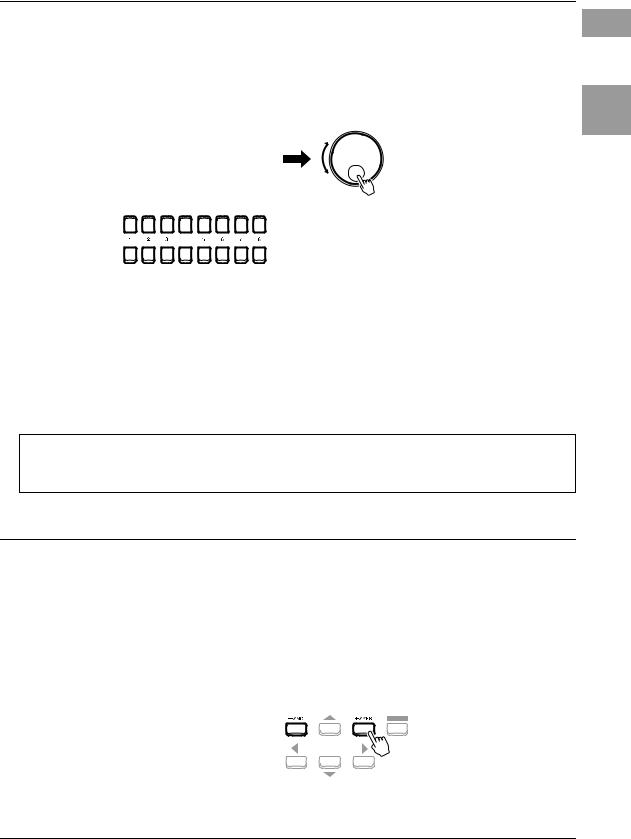
Диск для ввода данных
В зависимости от выбранного экрана диск для ввода данных можно использовать двумя способами.
• Настройка значений параметров
Совместно с кнопками [1 ] — [8 ] для настройки параметров, отображаемых на экране, можно использовать диск для ввода данных.
Чтобы настроить выбранный параметр, поверните диск для ввода данных.
Выберите нужный параметр с помощью соответствующей кнопки [1 ] — [8 ].
Этот способ удобен также для установки таких параметров, как темп или транспонирование. Просто нажмите соответствующую кнопку (например, TEMPO [+]), а затем поверните диск для ввода данных, чтобы установить значение параметра.
• Выбор файлов (тембра, стиля, композиции и т. п.)
Использование диска для ввода данных практически не отличается от использования кнопок перемещения курсора. После вызова экрана выбора файлов поверните диск, чтобы переместить курсор, затем нажмите кнопку [ENTER], чтобы выбрать файл.
В большинстве описанных в данном руководстве пользователя процедур выбора файла или объекта рекомендуется использовать кнопки перемещения курсора [][][E][F], однако можно пользоваться и другими методами.
Кнопки [+/YES] [-/NO]
Данныекнопкииспользуютсядляизменениязначенияпараметров, атакжедля |
|
|
ПРИМЕЧАНИЕ |
|
|||
выборавариантовответаYES (Да) иNO (Нет) всообщениях, отображаемыхна |
|
|
Их также можно использовать для выбора |
экране и т. п. |
|
|
тембров, стилей и пр., не нажимая кнопку |
Чтобы вернуть нужный параметр к значению по умолчанию, нажмите обе |
|
|
[ENTER]. Это удобно, если вы хотите |
|
|
временно попробовать звук некоторых |
|
кнопки одновременно. |
|
|
тембров или стилей. |
|
|
|
|
Используйте данные кнопки для изменения значения выбранного параметра.
Основные операции
Руководство пользователя PSR-S670 |
21 |
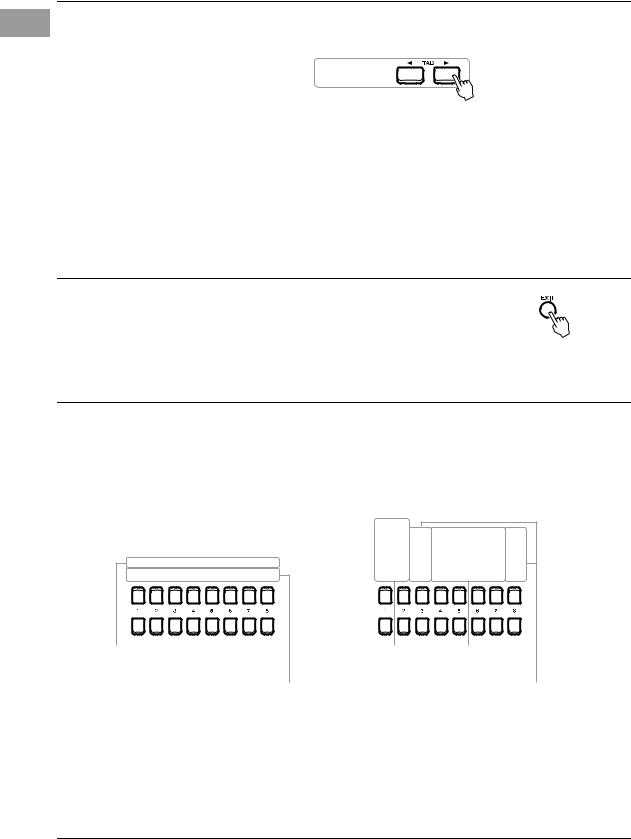
Кнопки TAB [E][F]
Эти кнопки используются, как правило, для перехода к другим страницамэкранов, в верхней части которых есть вкладки.
Кнопка [EXIT]
При нажатии кнопки [EXIT] выполняется возврат на предыдущий экран. Нажатие кнопки [EXIT] несколько раз приводит к возврату на главный экран по умолчанию (стр. 18).
Кнопки [1 ] — [8 ]
Кнопки [1 ] — [8 ] служат для выбора и настройки (соответственно, увеличения или уменьшения значений) параметров функций, которые отображаются прямо над ними. В данном руководстве пользователя кнопки, расположенные над 1–8, обозначаются как [], а расположенные под ними — как [].
Для работы с меню, появляющимися в этой части экрана, пользуйтесь кнопками [1 ] — [8 ].
При работе с отображающимися списками меню |
используйте кнопки [1 ] — [8 ] для выбора |
нужного пункта. |
Для работы с меню, появляющимися |
При работе с параметрами, отображающимися |
в этой части экрана, пользуйтесь |
в форме регулятора (или ручки), для регулировки |
кнопками [1 ] — [8 ]. |
значения используйте кнопки [1 ] — [8 ]. |
|
Чтобы вернуть необходимый параметр к значению |
|
по умолчанию, нажмите одновременно обе кнопки |
|
[] и [], расположенные под ним. |
22 Руководство пользователя PSR-S670

Быстрый вызов нужного экрана — Direct Access (Прямой доступ)
Функция Direct Access позволяет мгновенно вызвать нужный экран, нажав всего одну дополнительную кнопку. Список экранов, которые можно вызвать с помощью функции Direct Access, содержится в таблице на стр. 96.
1Нажмите кнопку [DIRECT ACCESS].
На экране появится сообщение с предложением нажать соответствующую кнопку.
2Просто нажмите кнопку (или же переместите регулятор, диск или нажмите на подключенную педаль), соответствующую нужному экрану настроек, и этот экран сразу появится.
Например, нажатие на кнопку [METRONOME] вызывает экран, на котором могут быть установлены тактовый размер, громкость и звук метронома.
Основные операции
Сообщения, выводимые на экран
Иногда для упрощения выполнения операции на экране появляется сообщение (диалоговое окно
с информацией или вопросом). Если появляется сообщение, нажмите кнопку [+/YES] или [-/NO] или одну из соответствующих кнопок [1 ] — [8 ].
Руководство пользователя PSR-S670 |
23 |

Конфигурация экрана выбора файлов
Экран File Selection (Выбор файлов) служит для выбора тембра, стилей и других данных.
Вызов экрана выбора файлов
Экран для выбора тембра, стиля, композиции и т. п. может быть вызван с главного экрана. Пользуйтесь кнопками перемещения курсора [][][E][F], чтобы выбрать необходимый объект. После этого нажмите кнопку [ENTER].
Экраны также могут быть вызваны одним из следующих способов.
• Экран выбора файлов тембра или стиля
Нажмите одну из кнопок выбора категории VOICE или STYLE, чтобы вызвать экран выбора.
• Экран выбора файлов композиций
Нажмите кнопку [SONG FUNCTION] в нижней части экрана, чтобы вызвать меню SONG FUNCTION MENU Затем нажмите одну из кнопок [1 ] (SELECT) для вызова экрана.
Конфигурация экрана выбора файлов
1
2
3
ПРИМЕЧАНИЕ
Экран выбора файлов композиций можно вызвать, нажав кнопку [DIRECT ACCESS], а затем [SONG FUNCTION].
1Местоположение данных
•PRESET..........Место, где хранятся предварительно запрограммированные (встроенные) данные.
•USER...............Место, где хранятся записанные или отредактированные данные. Здесь также сохраняются установленные пакеты расширений тембров или стилей в папке Expansion.
•USB .................Место сохранения данных на флеш-устройстве USB. Отображается только в том случае, когда флешустройство подключенокразъему[USB TO DEVICE].
2Выбираемые данные (файлы)
Отображаются файлы, которые можно выбрать на этом экране. Если имеется более 10 файлов, нажатие на кнопку [1 ] или [2 ], соответствующую номеру страницы (P1, P2...) под файлами, позволяет изменить страницу экрана. При наличии следующих страниц появляется кнопка NEXT (Следующая), для перехода к предыдущей странице появляется кнопка PREV (Предыдущая).
ПРИМЕЧАНИЕ
Перед использованием флеш-устройства USB изучите раздел «Подключение USBустройств» на стр. 91.
ПРИМЕЧАНИЕ
Нажав кнопку [USB], вы также сможете получить доступ к тембрам, стилям и другим файлам, сохраненным на флешустройстве USB (стр. 92).
ПРИМЕЧАНИЕ
Все данные, как встроенные, так и созданные пользователем, хранятся в виде файлов.
3MENU 1/MENU 2
В нижней части экрана выбора файлов можно изменить индикацию MENU 1 и MENU 2 с помощью кнопки [8 ]. Если выбрать MENU 1, появятся имена функций, связанных с текущим файлом (тембром, стилем, композицией и т. п.), а если выбрать MENU 2, будут показаны имена функций управления файлами и папками (стр. 25).
24 Руководство пользователя PSR-S670
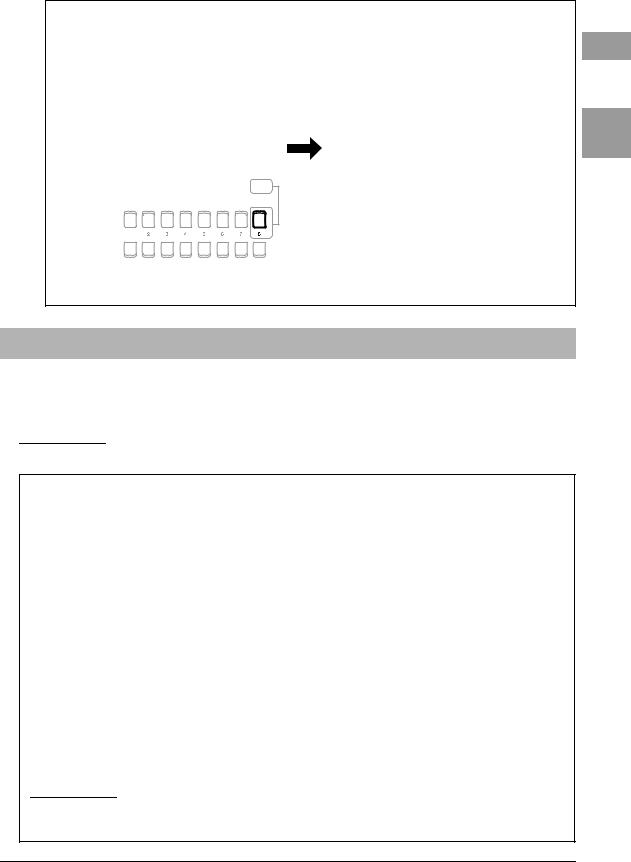
Вызов папки более высокого уровня
При отображении файлов папки кнопка UP отображается над кнопкой [8 ].
Пример экрана выбора встроенных тембров
Встроенные тембры делятся на категории и хранятся в соответствующих папках.
Отображается следующий уровень (в данном случае папка). Каждая папка, отображаемая на этом экране, содержит тембры, разделенные соответствующим
образом на категории.
На этом экране показаны тембры в папке. Нажатие кнопки [8 ] (UP) позволяет перейти к следующей папке (более высокого уровня).
Работа с файлами
Вы можете сохранить, переименовать, скопировать, переместить и удалить файлы, а также создать папки для упорядочивания файлов с помощью кнопок в нижней области экрана выбора файлов. Подробнее об экране выбора файлов см. на стр. 24.
ПРИМЕЧАНИЕ
Перед использованием USB-устройства хранения данных изучите раздел «Подключение USB-устройств» на стр. 91.
Ограничения для защищенных композиций
Встроенные композиции и большинство имеющихся в продаже композиций могут быть защищены от копирования во избежание незаконного копирования или непреднамеренного стирания. Они отмечены значками в левом верхнем углу имени файла. Расшифровка обозначений и соответствующих ограничений приводится ниже.
•Prot. 1 — указывает на защищенные композиции, записанные на диск USER. Эти композиции можно скопировать, переместить или удалить только на диске USER.
•Prot. 2 — композиции в формате корпорации Yamaha с защитой от копирования. Их невозможно копировать. Их можно перемещать или сохранять только на диск USER и флеш-устройства USB с идентификатором.
•Prot. 2E — отредактированные композиции Prot. 2. Их невозможно копировать. Их можно перемещать или сохранять только на диск USER и флеш-устройства USB с идентификатором.
ПРИМЕЧАНИЕ
•Убедитесь, что композиция Prot. 2 и соответствующая композиция Prot. 2E сохранены в одной и той же папке. В противном случае композицию Prot. 2E будет невозможно воспроизвести. Если вы перемещаете композицию данного типа, убедитесь, что Prot. 2 и Prot. 2E перемещены в одну и ту же папку.
•Никогда не меняйте название композиции Prot. 2 и ее значок на дисплее. В противном случае соответствующую композицию Prot. 2E будет невозможно воспроизвести.
Основные операции
Руководство пользователя PSR-S670 |
25 |
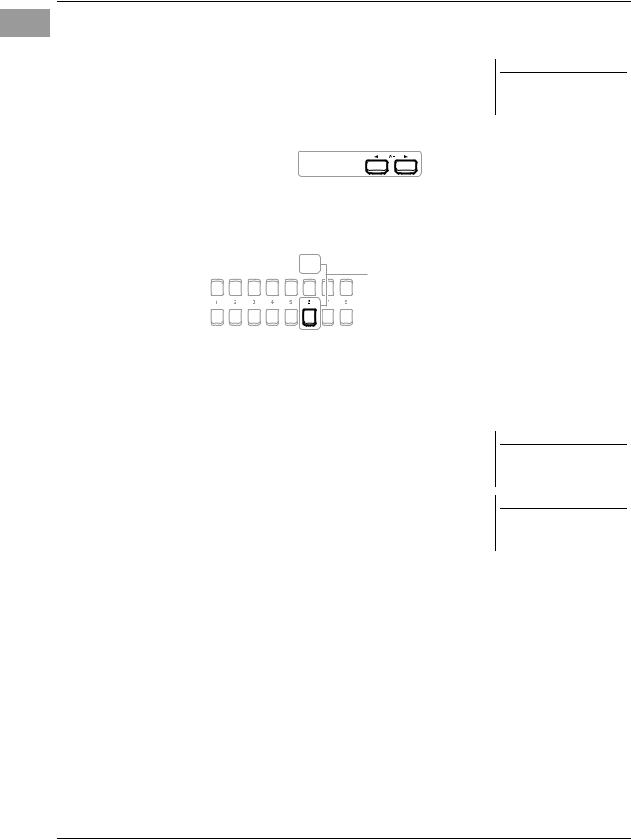
Сохранение файла
Вы можете сохранить свои исходные данные (например, созданные композиции) как файл на пользовательском диске USER или USB-устройстве при помощи экрана выбора файлов (стр. 24).
1На экране выбора файлов с помощью кнопок TAB [E][F]
выберите соответствующую вкладку (USER или USB), на которой требуется сохранить данные.
Если требуется сохранить данные в существующей папке, выберите папку здесь.
3
2Убедитесь, что в правом нижнем углу экрана отображается MENU 2.
ЕслинаэкранеотображаетсяMENU 1, нажмитекнопку[8 ], чтобывызвать MENU 2. (Для переключения между ними используйте кнопку [8 ].)
3Нажмите кнопку [6 ] (SAVE).
Будет вызвано окно ввода символов.
4Введите имя файла (стр. 30).
Даже если пропустить этот шаг, можно будет переименовать файл в любое время после сохранения (стр. 28).
5Нажмите кнопку [8 ] (OK), чтобы сохранить файл.
Если файл с таким же именем уже существует, появляется сообщение
с запросом на подтверждение перезаписи. Если вы не желаете осуществлять перезапись, нажмите одну из кнопок [6 ] (NO) и введите другое имя.
Сохраненный файл автоматически занимает соответствующее место среди других файлов, расположенных в алфавитном порядке.
ПРИМЕЧАНИЕ
Файлы не могут быть сохранены во вкладку PRESET или папку Expansion (стр. 44) во вкладке USER.
ПРИМЕЧАНИЕ
Для отмены операции сохранения нажмите кнопку [8 ] (CANCEL) перед выполнением шага 5, описанного далее.
ПРИМЕЧАНИЕ
На вкладке USER максимальное общее число сохраняемых файлов зависит от размеров файлов и длины имен файлов.
26 Руководство пользователя PSR-S670

Создание новой папки
Папки можно создавать, чтобы упростить процесс поиска своих исходных данных.
1На экране выбора файлов с помощью кнопок TAB [E][F]
выберите соответствующую вкладку (USER или USB), на которой требуется создать новую папку.
Если требуется создать новую папку в существующей папке, выберите папку здесь.
ПРИМЕЧАНИЕ
Новая папка не может быть создана во вкладке PRESET или папке Expansion (стр. 44) во вкладке USER.
ПРИМЕЧАНИЕ
В папке можно сохранить не более 500 файлов и папок.
ПРИМЕЧАНИЕ
Во вкладке User можно создавать не более трех уровней папок. Максимальное общее число сохраняемых файлов и папок зависит от размеров файлов и длины имен файлов и папок.
3
2Убедитесь, что в правом нижнем углу экрана отображается MENU 2.
ЕслинаэкранеотображаетсяMENU 1, нажмитекнопку[8 ], чтобывызвать MENU 2 (Для переключения между ними используйте кнопку [8 ].)
3Нажмите кнопку [7 ] (FOLDER).
Будет вызвано окно ввода символов.
4Введите имя новой папки (стр. 30).
Если папка с таким же именем уже существует, появится сообщение с запросом на подтверждение перезаписи. Если вы не желаете
осуществлять перезапись, нажмите одну из кнопок [6 ] (NO) и введите другое имя.
Созданная папка автоматически занимает соответствующее место среди других папок, расположенных в алфавитном порядке.
ПРИМЕЧАНИЕ
Чтобы отменить создание новой папки, нажмите кнопку [8 ] (CANCEL).
УВЕДОМЛЕНИЕ
Выберите для папки любое имя, кроме Expansion. В противном случае все данные, хранящиеся в папке Expansion, при установке пакета расширения (стр. 44) будут потеряны.
Основные операции
Руководство пользователя PSR-S670 |
27 |
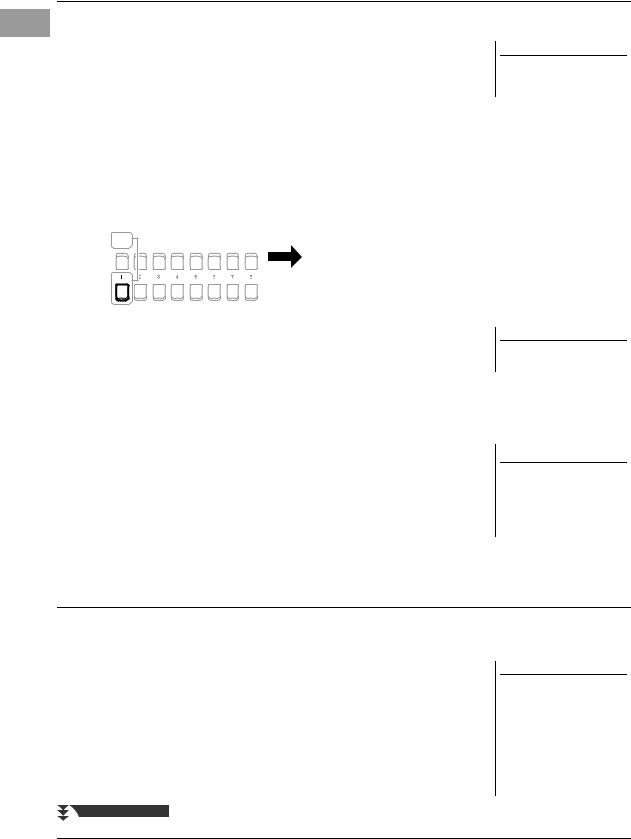
Переименование файлов и папок
Файлы и папки можно переименовывать.
1На экране выбора файлов с помощью кнопок TAB [E][F]
выберите соответствующую вкладку (USER или USB), где содержится файл/папка, которую нужно переименовать.
2Убедитесь, что в правом нижнем углу экрана отображается MENU 2.
ЕслинаэкранеотображаетсяMENU 1, нажмитекнопку[8 ], чтобывызвать MENU 2. (Для переключения между ними используйте кнопку [8 ].)
3Нажмите кнопку [1 ] (NAME).
В нижней части экрана появится окно для выполнения операции переименования.
ПРИМЕЧАНИЕ
Файлы и папки во вкладке PRESET или папке Expansion (стр. 44) во вкладке USER не могут быть переименованы.
4При помощи кнопок перемещения курсора [][][E][F]
наведите его на необходимый файл (папку) и нажмите кнопку [ENTER].
5Нажмите кнопку [8 ] (ОК), чтобы подтвердить выбор
файла или папки.
Будет вызвано окно ввода символов.
6Введите имя нового выбранного файла или выбранной папки (стр. 30).
Если файл или папка с таким же именем уже существует, появится сообщение с запросом на подтверждение перезаписи. Если вы не желаете осуществлять перезапись, нажмите одну из кнопок [6 ] (NO)
и введите другое имя.
Переименованная папка (или файл) появится на экране и займет соответствующее место среди других файлов, расположенных в алфавитном порядке.
ПРИМЕЧАНИЕ
Для отмены операции переименования нажмите кнопку [7 ] (CANCEL).
УВЕДОМЛЕНИЕ
Выберите для папки любое имя, кроме Expansion. В противном случае все данные, хранящиеся в папке Expansion, при установке пакета расширения (стр. 44) будут потеряны.
Копирование или перемещение файлов
Вы можете скопировать или вырезать файлы и вставить их в другое место (папку). можно копировать папки (но не перемещать их).
1На экране выбора файлов с помощью кнопок TAB [E][F]
выберите соответствующую вкладку (PRESET, USER или USB), где содержится файл/папка, которую нужно скопировать.
2Убедитесь, что в правом нижнем углу экрана отображается MENU 2.
ЕслинаэкранеотображаетсяMENU 1, нажмитекнопку[8 ], чтобывызвать MENU 2. (Для переключения между ними используйте кнопку [8 ].)
СЛЕДУЮЩАЯ СТРАНИЦА
Таким же способом
ПРИМЕЧАНИЕ
•Перемещение файлов на вкладке PRESET невозможно. Их можно только копировать.
•Файлы в папке Expansion (стр. 44) на вкладке USER не могут быть скопированы или перемещены.
•Имеющиеся в продаже данные композиций могут быть защищены от копирования во избежание незаконного распространения.
28 Руководство пользователя PSR-S670
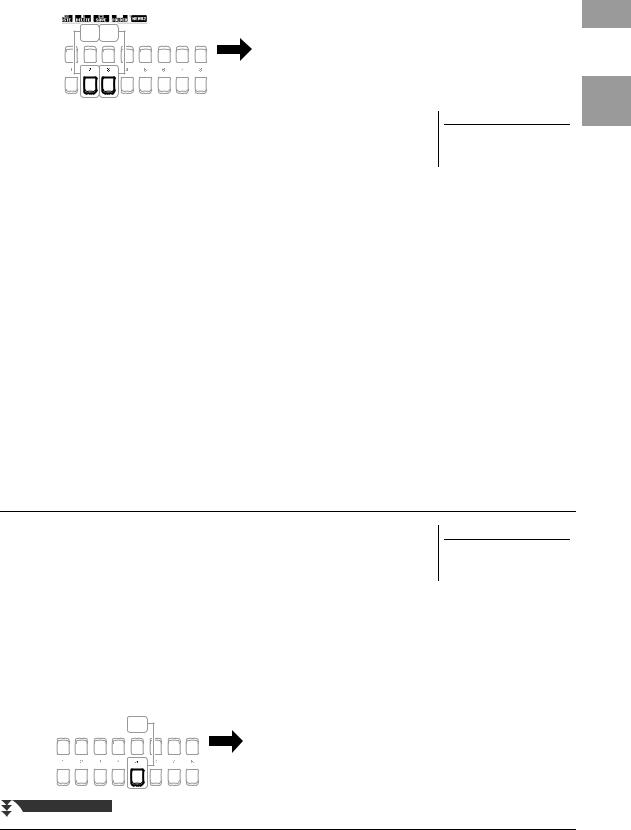
3Нажмите кнопку [3 ] (COPY) для копирования или [2 ]
(CUT) для перемещения.
В нижней части экрана появится окно для операции копирования/вырезания.
4При помощи кнопок перемещения курсора [][][E][F]
наведите его на необходимый файл (папку) и нажмите кнопку [ENTER].
Если нажатькнопку[ENTER], файл или папка будут выбраны (выделены). Чтобы отменить выбор, нажмите кнопку [ENTER] еще раз.
Длявыбора всех папок или файловнатекущемэкране, втомчисле файлов и папок на других страницах, нажмите кнопку [8 ] (ALL). Для отмены выбора нажмите кнопку [8 ] (ALL OFF) еще раз.
ПРИМЕЧАНИЕ
Для отмены операции копирования/ перемещения нажмите кнопку [6 ] (CANCEL).
5Нажмите кнопку [7 ] (ОК), чтобы подтвердить выбор
файла или папки.
6С помощью кнопок TAB [E][F] выберите вкладку (USER
или USB), в которую будет вставлен файл или папка.
Если это необходимо, выберите конечную папку при помощи кнопок перемещения курсора [][][E][F], а затем нажмите кнопку [ENTER].
7Нажмите кнопку [4 ] (PASTE), чтобы вставить файл или
папку, выбранные при выполнении шага 4.
Если файл или папка с таким же именем уже существует, появится сообщение с запросом на подтверждение перезаписи. Если вы не желаете осуществлять перезапись, нажмите одну из кнопок [6 ] (NO)
и введите другое имя.
Вставленная папка (или файл) появится на экране и займет соответствующее место среди других файлов, расположенных в алфавитном порядке.
Удаление файлов и папок
Вы можете удалять отдельные файлы (папки), а также группы файлов (папок).
1На экране выбора файлов с помощью кнопок TAB [E][F]
выберите соответствующую вкладку (USER или USB), где содержится файл/папка, которую нужно удалить.
2Убедитесь, что в правом нижнем углу экрана отображается MENU 2.
ЕслинаэкранеотображаетсяMENU 1, нажмитекнопку[8 ], чтобывызвать MENU 2. (Для переключения между ними используйте кнопку [8 ].)
ПРИМЕЧАНИЕ
Файлы и папки во вкладке PRESET или папке Expansion (стр. 44) во вкладке USER не могут быть удалены.
3Нажмите кнопку [5 ] (DELETE).
В нижней части экрана появляется окно для выполнения операции удаления.
Основные операции
СЛЕДУЮЩАЯ СТРАНИЦА
Руководство пользователя PSR-S670 |
29 |

4При помощи кнопок перемещения курсора [][][E][F]
наведите его на необходимый файл (папку) и нажмите кнопку [ENTER].
Если нажатькнопку[ENTER], файл или папка будут выбраны (выделены). Чтобы отменить выбор, нажмите кнопку [ENTER] еще раз.
Длявыбора всех папок или файловнатекущемэкране, втомчисле файлов и папок на других страницах, нажмите кнопку [8 ] (ALL). Для отмены выбора нажмите кнопку [8 ] (ALL OFF) еще раз.
5Нажмите кнопку [7 ] (ОК), чтобы подтвердить выбор
файла или папки.
6Следуйте инструкциям на экране.
• YES.................. |
Удалить файл или папку |
• YES ALL......... |
Удалить все выбранные файлы или папки |
• NO.................... |
Не удалять файл или папку |
• CANCEL ......... |
Отменить операцию удаления |
ПРИМЕЧАНИЕ
Для отмены операции удаления нажмите кнопку [6 ] (CANCEL).
Ввод символов
В этом разделе приводятся инструкции по вводу символов для имен файлов и папок, ключевых слов при использовании функции Music Finder (Поиск песен) (стр. 79). Ввод символов выполняется на экране, показанном ниже.
|
2 |
1 |
4 |
|
3 |
1Измените тип символа, нажав кнопку [1 ].
•CASE ...............Заглавные буквы, цифры, знаки
•case.................Строчные буквы, цифры, знаки
2При помощи диска ввода данных переместите курсор в нужное положение.
3Введите нужные символы с помощью кнопок [2 ] — [6 ] и [7 ].
Каждой кнопке соответствует несколько разных символов, которые сменяют друг друга при каждом следующем нажатии.
Для фактического ввода выбранного символа переместите курсор или нажмите другую кнопку для ввода символов. Вы также можете немного подождать, и символы будут введены автоматически.
Подробнее о вводе символов см. в разделе «Другие операции по вводу символов» на стр. 31.
4Нажмите кнопку [8 ] (ОК), чтобы фактически ввести
новое имя и вернуться к предыдущему экрану.
ПРИМЕЧАНИЕ
При вводе текста при помощи функции создания композиции (см. Справочное руководство, гл. 3) можно также вводить японские символы (кана и кандзи).
ПРИМЕЧАНИЕ
•В именах файлов и папок не допускаются приведенные ниже специальные символы:
\ / : * ? " < > |
•Имя файла может содержать до 41 символа, имя папки может содержать до 50 символов.
ПРИМЕЧАНИЕ
Для отмены операции ввода символа нажмите кнопку [8 ] (CANCEL).
30 Руководство пользователя PSR-S670
